Очки восстановления системы позволяют восстанавливать Windows до состояния от нескольких дней, недель или месяцев. Все делается при сохранении наших данных, поэтому это идеальный способ реанимировать поврежденную систему. Но что вы делаете, когда восстанавливать точки создаются очень редко? Как настроить собственное расписание создания точек восстановления?

Если система выходит из строя, достаточно использовать точку восстановления и восстановить компьютер до состояния с момента правильной работы. Огромное преимущество точек восстановления состоит в том, что они включают только файлы и системные настройки. При восстановлении системы на более ранний момент времени нам не нужно беспокоиться о том, что наши личные данные будут перезаписаны или удалены — восстановление работает только на файлы и системные настройки, не влияет на документы, фотографии или загруженные файлы.
Однако может случиться, что мы будем называть функцию восстановления, но мы не найдем ни одной точки или только той, которая была сделана давно. Хотя восстановление не влияет на наши данные, после его удаления можно удалить, например, записи в реестре относительно установленных игр и программ, которые были установлены после дня возникновения точки восстановления, которую необходимо будет переустановить. Вот почему всегда хорошо иметь текущую точку восстановления системы, чтобы после ремонта все было как можно ближе к состоянию до сбоя.
Автоматическое создание точек восстановления через определенные промежутки времени
Решением является программа Restore Point Creator, которая позволяет быстро и интуитивно настроить расписание автоматического создания точек восстановления.
Загрузить Restore Point Creator
После загрузки мы распаковываем программу в любое безопасное место, из которого она не будет случайно удалена. Причина проста: если мы случайно удалим программу в будущем, новые точки восстановления не могут быть выполнены в соответствии с заданным графиком.
После запуска программы отобразится главное окно, в котором вы найдете список точек восстановления, сделанных до сих пор. Если вы хотите быстро создать точку восстановления самостоятельно, просто нажмите кнопку «Создать контрольную точку системы».
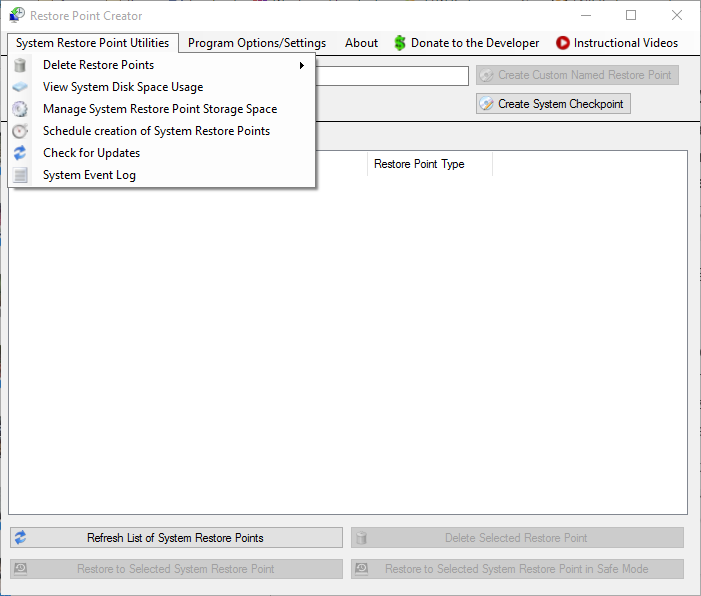
Чтобы установить автоматическое создание точек восстановления, выберите вкладку «Утилиты восстановления системы», а затем выберите «Расписание создания точек восстановления системы» в раскрывающемся меню. Появится новое окно, в котором мы можем настроить частоту и способ выполнения новых точек восстановления.
В самой верхней части выберите, будет ли точка восстановления создаваться ежедневно (ежедневно), еженедельно (еженедельно) или в каждый выбранный день недели (каждый понедельник, вторник, среда и т. Д.). Мы также указываем в поле «В какое время» предпочтительное время для завершения точки восстановления.
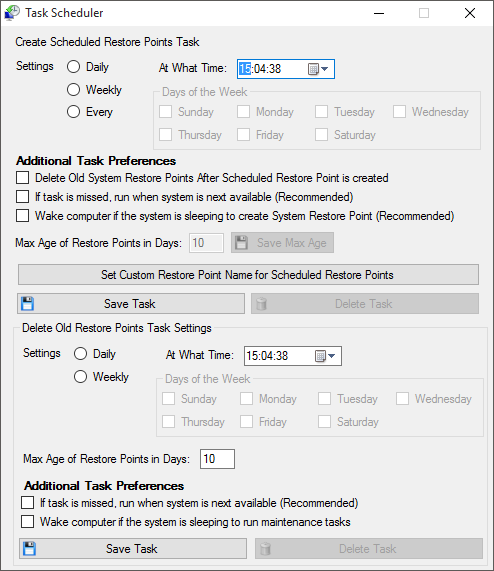
Ниже мы можем настроить несколько параметров. Если мы хотим, мы можем установить удаление старых точек восстановления, чтобы они не занимали слишком много места — для этой цели установите флажок «Удалить старые точки восстановления системы после создания точки восстановления по расписанию». Когда создается новая точка, старая будет удалена.
Мы рекомендуем выбрать два других параметра, то есть «Если задача пропущена, запустите, когда система будет доступна в следующий момент» и «Пробудите компьютер, если система спала …». Второй вариант означает, что если компьютер засыпает в тот момент, когда он должен выполнить точку восстановления, программа разбудит его. Если, с другой стороны, компьютер полностью отключен, первый вариант гарантирует, что мы создадим точку восстановления при первом запуске.
Дополнительные параметры позволяют более точно настроить, как удалить старые точки восстановления. Чтобы сохранить задачу создания точек восстановления, нажмите кнопку «Сохранить задачу» в середине окна. Задача готова, и теперь система в сотрудничестве с Restore Point Creator создаст точки автоматического восстановления в соответствии с нашими настройками. Благодаря этому, в случае сбоя системы, мы всегда будем иметь свежий момент, с помощью которого мы можем восстановить систему и исправить ошибки.






